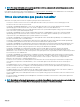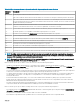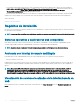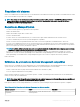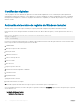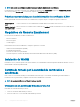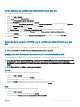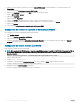Install Guide
Cómo solicitar un certicado válido rmado por una CA
Para solicitar un certicado válido rmado por una CA:
1 Haga clic en Inicio > Ejecutar.
2 Escriba mmc y haga clic en OK (Aceptar).
3 Haga clic en ArchivoAgregar o quitar complemento.
4 Seleccione Certicados y, a continuación, haga clic en Agregar.
5 En el cuadro de diálogo complemento Certicados, seleccione Cuenta de computadora y, a continuación, haga clic en Siguiente.
6 Seleccione Computadora local y, a continuación, haga clic en Finalizar.
7 Haga clic en Cerrar y, a continuación, en Aceptar.
8 En la ventana Consola, expanda Certicados (Computadora local) en el panel de navegación de la izquierda.
9 Haga clic con el botón derecho del mouse en Personal, seleccione Todas las tareas > Solicitar certicado nuevo.
10 Haga clic en Siguiente.
11 Seleccione el tipo adecuado de certicado, Principalmente (computadora) y, a continuación, haga clic en Inscribirse.
12 Haga clic en Finalizar.
Creación de la escucha HTTPS con el certicado válido rmado por una
CA
Ejecute el instalador y haga clic en el vínculo en el vericador de prerrequisitos para crear la escucha HTTPS.
NOTA
: La escucha HTTP se activa de forma predeterminada y funciona en el puerto 80.
Conguración de la autorización del usuario para los servidores WinRM y WMI
Para proporcionar derechos de acceso a los servicios de WinRM y WMI, los usuarios deben agregarse con los niveles de acceso adecuados.
NOTA
: Para congurar la autorización del usuario: - En los servidores WinRM y WMI, es necesario iniciar sesión con privilegios
de administrador. - En los sistemas operativos Windows Server, es necesario iniciar sesión con la cuenta predenida de
Administrador, o como Administrador de dominio o usuario que forme parte del grupo Administradores de dominio y Usuarios de
dominio.
NOTA: El administrador se congura de manera predeterminada.
WinRM
Para congurar la autorización de usuario para los servidores WinRM:
1 Haga clic en Inicio > Ejecutar.
2 Escriba winrm configsddl y haga clic en Aceptar.
Si está usando WinRM 2.0, escriba winrm configsddl default.
3 Haga clic en Agregar y agregue a la lista los usuarios o los grupos (locales/dominio) necesarios.
4 Proporcione los permisos adecuados para los usuarios respectivos y haga clic en Aceptar.
WMI
Para congurar la autorización de usuario para los servidores WMI:
1 Haga clic en Inicio > Ejecutar.
2 Escriba wmimgmt.msc y, a continuación, haga clic en Aceptar.
Se muestra la pantalla Infraestructura de administración de Windows (WMI).
Conguración
de instalación previa 19